雨林木风硬盘分区详细使用教程?
时间:2023-04-17
来源:雨林木风系统
作者:佚名
雨林木风硬盘分区详细使用教程?
一台全新的电脑购买来后我们需要对其进行硬盘分区才可进行安装系统的操作,那么如何利用制作好的雨林木风u盘启动盘来进行硬盘分区?下面雨林木风小编通过图文的办法教大家具体的硬盘分区办法。
1.将制作好的雨林木风u盘启动盘插入电脑的usb接口处,打开电脑,在看到开机启动画面时按下相应的快捷键在弹出的启动选项窗口中选择u盘启动进入到雨林木风的主菜单界面,然后将光标移动至“【02】运行雨林木风win2003pE增强版(老机器)”按下回车键即可;如下图所示:
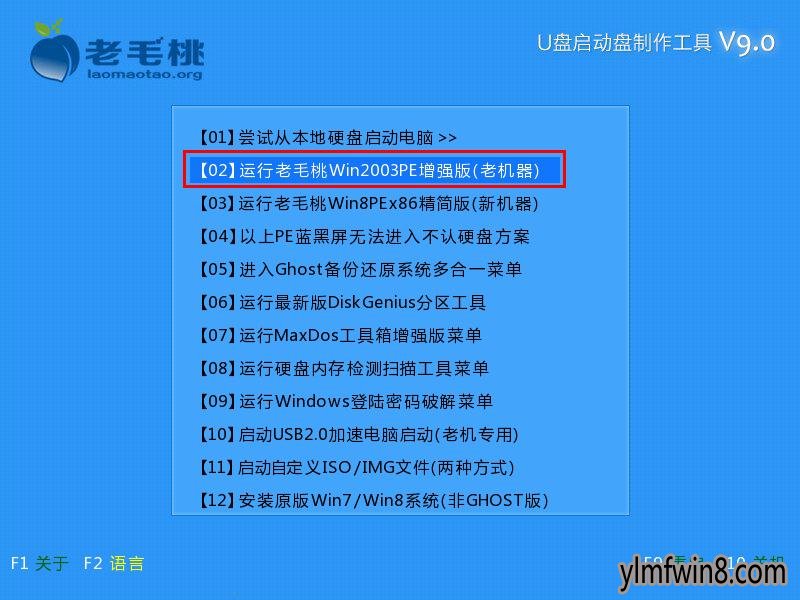
2.进入到win03pe系统后双击桌面上的diskgenius分区工具,在打开的工具窗口中双击菜单栏中的“快速分区”按钮;如下图所示:
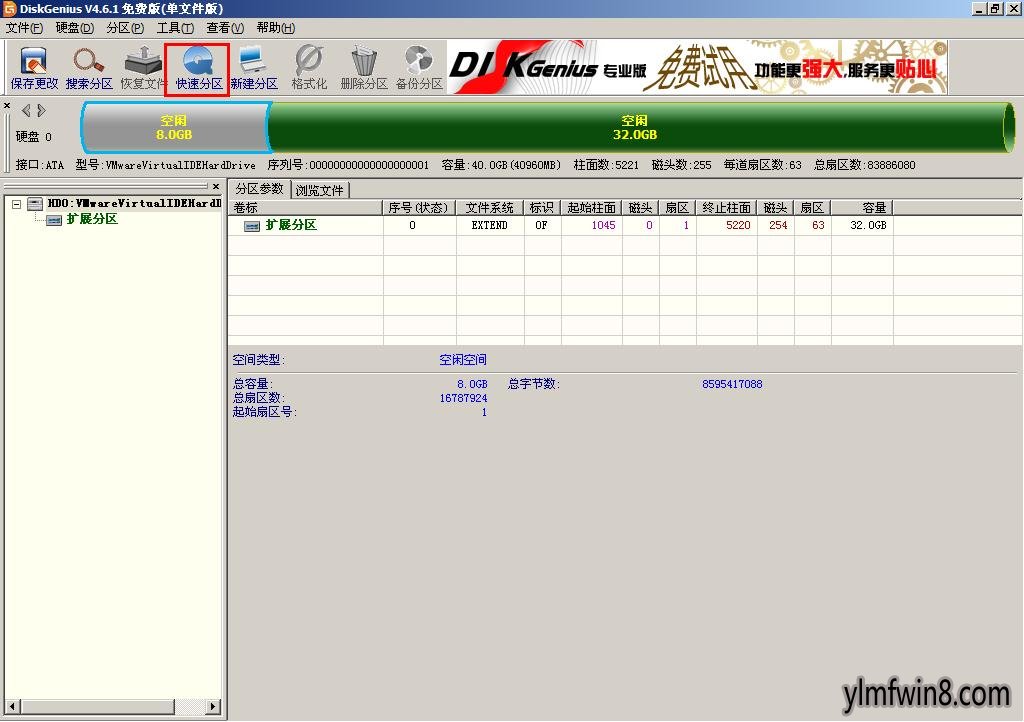
3.点击后会弹出快速分区的详细信息,我们可根据需要选择分区数目,然后在“高级设置”中对硬盘大小进行调整,最后点击“确定”按钮即可;如下图所示:
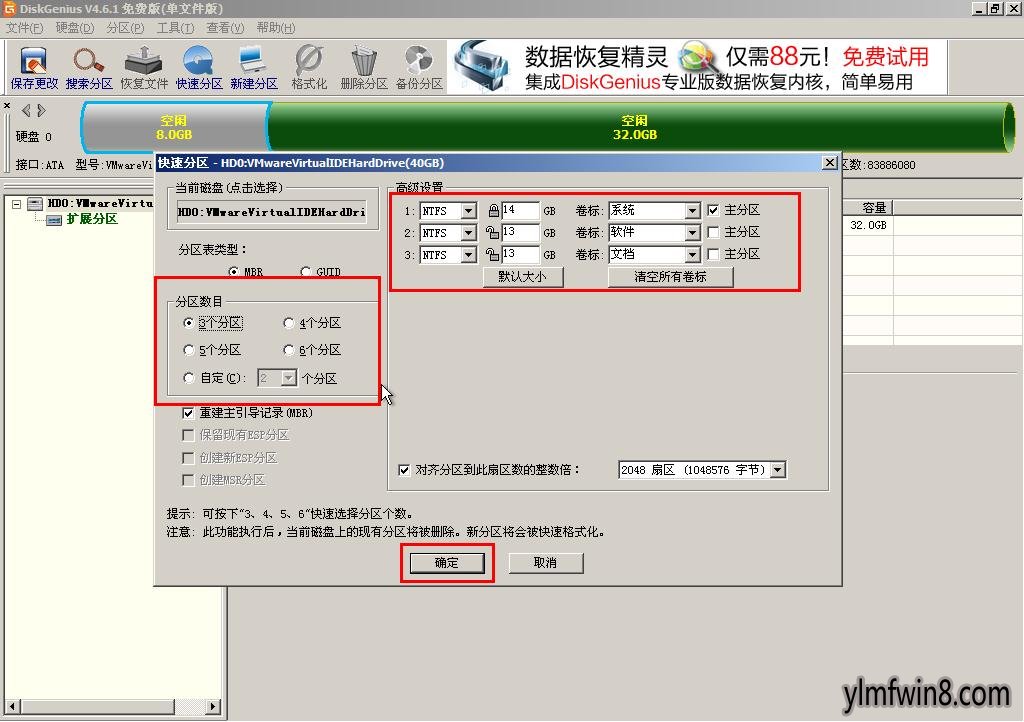
4.接下来会弹出警告的提示,确认硬盘中无重要文件后我们点击“是(Y)”按钮即可;如下图所示:
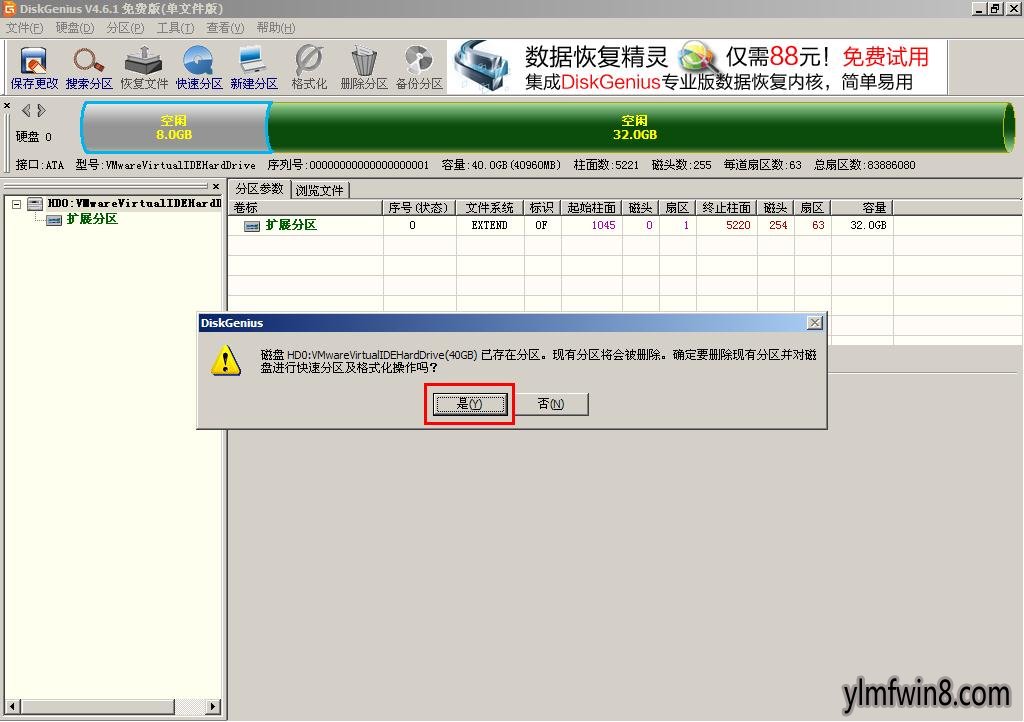
5.然后该软件会进入自动格式化磁盘的操作,在这个过程中我们无需任何操作,只需要耐心等待即可;如下图所示:
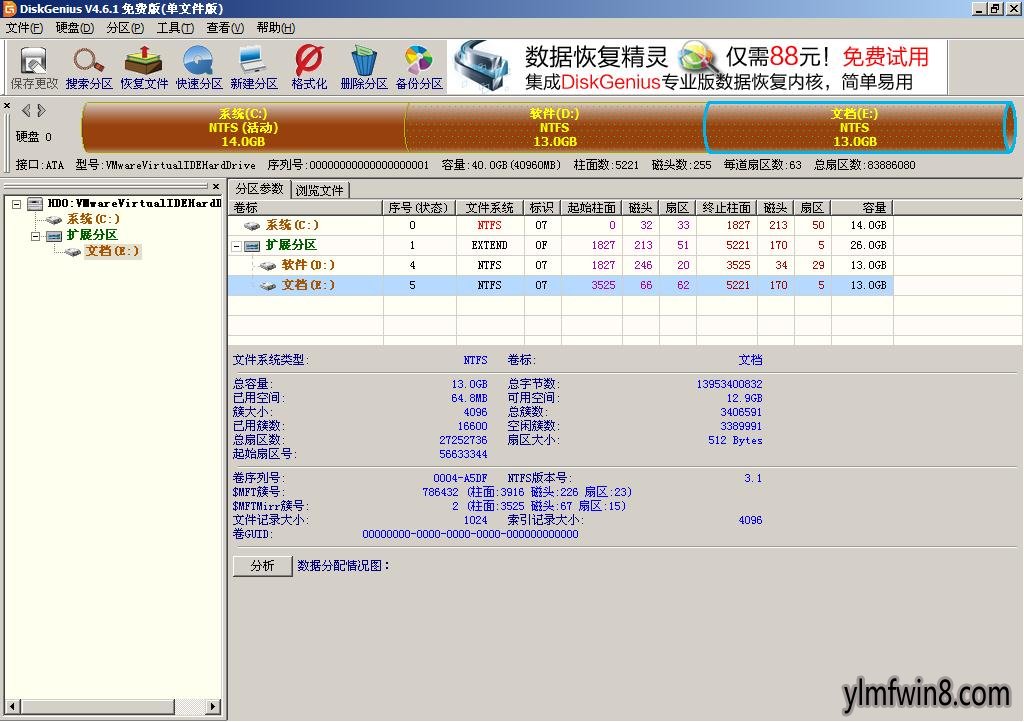
关于使用diskgenius分区工具对硬盘分区的详细教程雨林木风小编就介绍到这里了,有需要用到硬盘分区的用户可以按照雨林木风小编的办法进行操作。
相关文章
更多+-
02/13
-
01/04
-
06/04
-
05/27
-
06/28
手游排行榜
- 最新排行
- 最热排行
- 评分最高
-
动作冒险 大小:322.65 MB
-
角色扮演 大小:182.03 MB
-
动作冒险 大小:327.57 MB
-
角色扮演 大小:77.48 MB
-
卡牌策略 大小:260.8 MB
-
模拟经营 大小:60.31 MB
-
模拟经营 大小:1.08 GB
-
角色扮演 大小:173 MB




































